
- •1 Курс, 1 семестр
- •230105 Программное обеспечение вычислительной техники и автоматизированных систем
- •График выполнения лабораторных работ
- •Рубежный контроль курсового проекта ( 50 баллов)
- •Блок-схемы алгоритмов и откорректированные после выполнения тексты только тех функций, которые реализуют приложения индивидуальных заданий.
- •Общие требования к разрабатываемым текстам приложений, выполняемых в лабораторных работах и в курсовой работе
- •Лабораторная работа №1
- •Теоретический материал Ресурсы Windows – приложения
- •Вызов редактора меню
- •Задание на лабораторную работу
Вызов редактора меню
Если вы создавали не пустой проект Win32 Project, то в нем уже создано минимальное меню по умолчанию. Его модификацию делаю в Редакторе ресурсов. Попасть в Редактор ресурсов можно, открыв в меню ВидподменюРесурсы, или в Обозревателе решений открыть файл с расширением .rc, дважды щелкнув по его имени.
Файл с расширением .rc, который является текстовым файлом, можно открыть и в текстовом редакторе, для этого нужно вызвать всплывающее меню нажатием правой кнопки мыши, открыв его в подменюОткрыть с помощью…
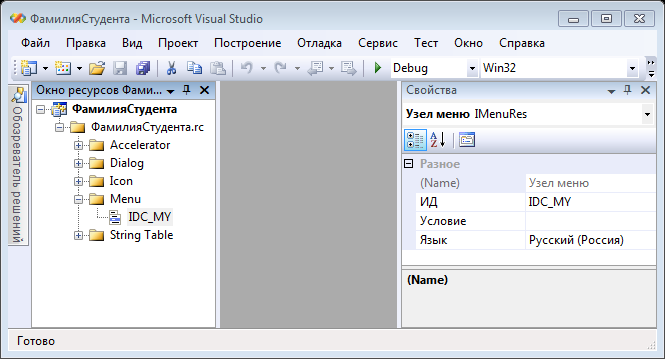
Если дважды щелкнуть по пункту меню, то будет отображено диалоговое окно Свойства (Properties).

Назначение наиболее употребительных атрибутов окна Свойствпоказано в табл.
Атрибут |
Описание |
Включен |
Показывает, что пункт меню может быть выбран
|
Всплывающее меню (Pop-up) |
Пункт определяет подменю, если флажок отмеченtrue. В противном случае пункт является обычной командой
|
Надпись(Caption) |
Имя пункта (если в имени встречается символ “&”, то следующий за ним символ является мнемоническим) |
Неактивный (Grayed) |
Пункт меню неактивен(недоступен в исходном состоянии), его текст выводится серым цветом (несовместим с атрибутом Inactive)
|
Установлен (Checked) |
При выводе на экран пункт помечается слева галочкой |
|
|
Разрыв(Break) |
Этот атрибут может принимать одно из трех значений:
Bar - дополнительный столбец подменю отделяется вертикальной линией |
|
|
ID |
Идентификатор пункта – доступен для команд |
|
|
Разделитель (Separator) |
Пункт представляет собой горизонтальную разделительную линию |
|
|
Процедура определения пункта- подменю
Двойным щелчком мыши на прямоугольнике вызовите окно Properties.
Проверьте, установлен ли флажокВсплывающее меню (Pop-up).
При необходимости установите другие опции пункта.
И только после этого в прямоугольник пункта или поле атрибута Надпись введите имя пункта меню-команды, если оно содержит мнемонический символ, то перед таким символом нужно вставить символ &.
Процедура определения пункта-команды
Двойным щелчком мыши на прямоугольнике вызовите окно Properties.
Проверьте, установлен ли флажокВсплывающее меню (Pop-up), если он установлен, сбросьте его.
Введите идентификатор пункта в поле атрибута ID
При необходимости установите другие опции пункта.
И только после этого в прямоугольник пункта или поле атрибута Надпись введите имя пункта меню-команды, если оно содержит мнемонический символ, то перед таким символом нужно вставить символ &.
Процедура определения горизонтальной разделительной линии
В прямоугольник введите произвольное имя.
Двойным щелчком мыши на прямоугольнике вызовите окно Properties.
Сбросьте флажок Pop-up.
Установите флажок Разделитель (Separator)
Если возникает необходимость перегруппировать пункты меню в пределах конкретного уровня, то можно перетащить пункты в нужную позицию при помощи мыши.
